Antivirus Removal Tool 2024.08_바이러스 백신 프로그램의 삭제
Antivirus Removal Tool은 Windows에 현재 설치된 바이러스 백신 프로그램 또는 과거에 설치한 바이러스 백신 프로그램의 잔여 파일 등을 검색하여 영구적으로 제거하는 무료 휴대용 소프트웨어이고, 현재까지 알려진 대부분의 안티 바이러스 프로그램에 대응하고 있습니다.
Antivirus Removal Tool에는 2 가지 주요 삭제 방법이 있습니다. '현재 설치된 안티 바이러스 소프트웨어 제거(Check what antivirus programs are currently installed)'방법과 '과거에 설치된 안티 바이러스 소프트웨어(Also search for antivirus programs that have been installed in the past......)' 파일을 깨끗하게 제거하는 방법입니다.
Antivirus Removal Tool은 설치한 안티 바이러스 소프트웨어의 모든 것을 자동으로 삭제하지 것은 아니지만(바이러스 프로그램을 완전하게 삭제할 수 없는 경우에는 'Windows 안전 모드로 시작'하여 삭제), 시스템을 청소하고자 할 때 제법 유용한 도구입니다.
Antivirus Removal Tool은 'Windows Defender'는 제거할 수 없습니다.
Antivirus Removal Tool 기능
'현재 설치된 바이러스 백신 소프트웨어 보기'이외에도 다음과 같은 기능들이 있습니다.
| 기능 | 개요 |
| 대응 프로그램 | Adaware, Avast, AVG, Avira, BigFix, Bitdefender, Comodo, Dr.Web, Emsisoft, eScan, ESET, F-Secure, G DATA, K7 Computing, Kaspersky, Malwarebytes, Max Secure, McAfee, Microsoft Security Essentials, Norton, Panda , Symantec Endpoint Protection, Trend Micro, Total Defence, Trustport, Vipre, Webroot, WinPatrol, ZoneAlarm |
| 수행할 수 있는 작업 | · 전용 언인스톨러를 사용하여 프로그램 삭제 · Windows 기본 삭제 기능을 사용하여 프로그램 삭제 · 시스템 검색 및 바이러스 백신 프로그램 파일을 수동으로 삭제 |
| 기타 | 검색 결과 내보내기 |
Antivirus Removal Tool 다운로드 (시스템 사양 : Windows 7 / 8.1 / 10 / 11)
| 홈페이지 | https://antivirus-removal-tool.com/ | |
| Antivirus Removal Tool 2024.06 다운로드 | Antivirus_Removal_Tool_2024_08.zip | |
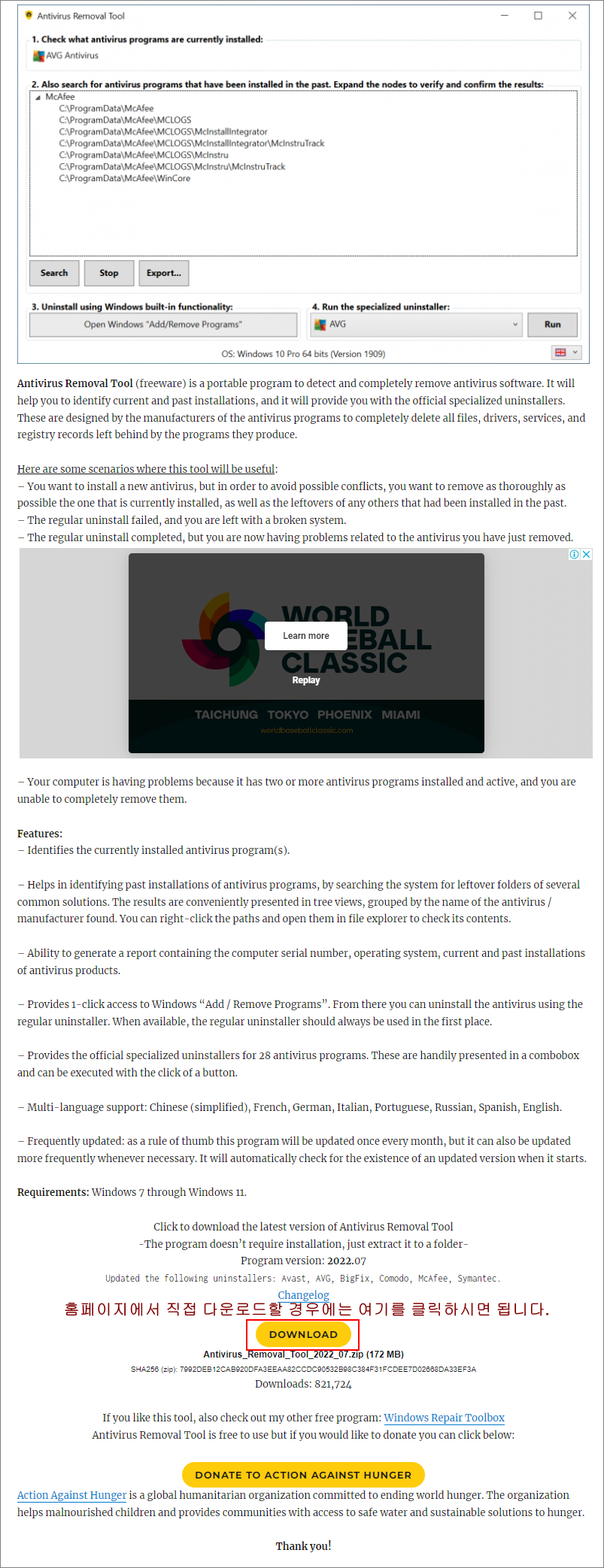
간단한 메뉴얼 설명과 사용 방법
Antivirus Removal Tool은 무료 휴대용 소프트웨어라 다운로드한 'Antivirus_Removal_Tool_2022_07.zip' 파일을 압축해제한 후, 'Antivirus_Removal_Tool.exe' 파일을 실행하여 라이센스 동의만으로 사용할 수 있습니다.
개인적으로 바이러스 프로그램은 디펜더이외에 'Malwarebytes Anti-Malware' 프로그램만 설치하여 가끔 사용는지라 다른 프로그램에 대해서는 테스트하지 않았습니다.
- 'Antivirus_Removal_Tool.exe' 파일을 실행
- 처음 소프트웨어 시작 시 라이센스 동의 창에서 ' I Accept ' 버튼을 클릭
- 1. Check what antivirus programs are currently installed: 현재 설치된 바이러스 프로그램 목록 표시
- 2. Also search for antivirus programs that have been installed in the past. Expand the nodes to verify and cinfirm the results: 과거에 설치된 바이러스 프로그램 표시
- 3. Uninstall using Windows built-in functionality: 윈도우 전용 삭제 기능을 사용하여 삭제
- 4. Run the specialized uninstaller: 안티 바이러스 전용 언인스톨러 기능을 사용하여 삭제
- 'Search' : 과거에 설치된 바이러스 프로그램 검색
- 'Stop' : 검색 중지
- 'Export... : 검색된 결과를 메모장(ART_Report.txt)으로 표시
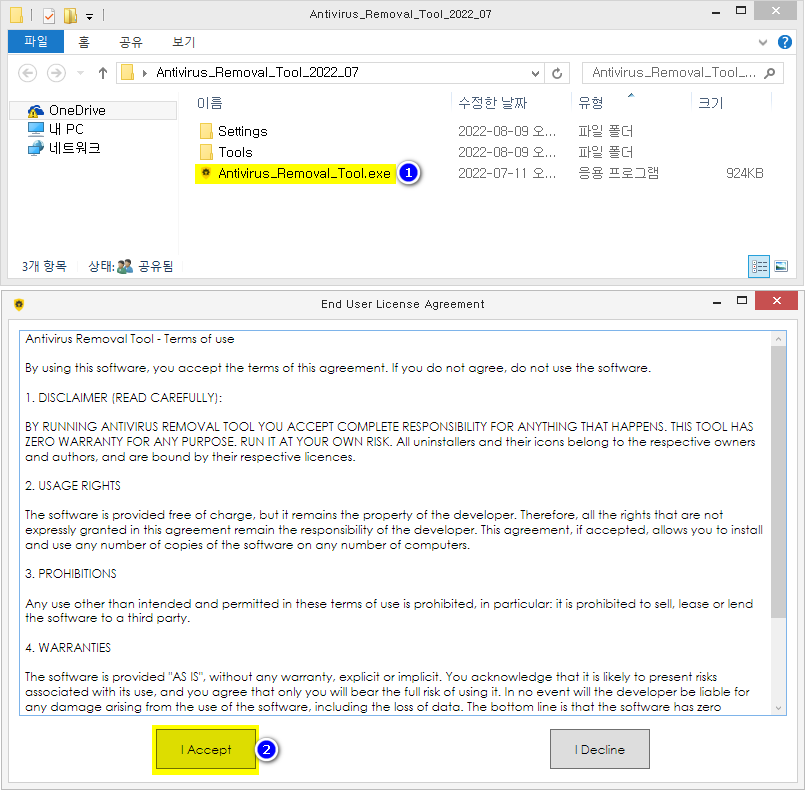
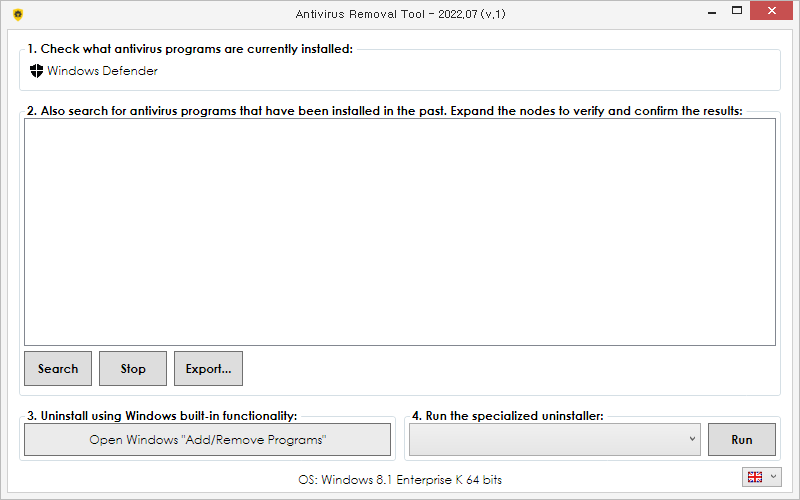
현재 설치되어 있는 바이러스 백신 프로그램을 제거하는 경우
Antivirus Removal Tool을 시작하면, '1. Check what antivirus programs are currently installed:' 에 현재 설치된 바이러스 백신 프로그램들을 표시합니다. 하지만 설치된 바이러스 백신 프로그램이 오래된 버전인 경우에는 표시가 안될 수 있습니다.
개인적으로 설치하여 사용중인 'Malwarebytes Anti-Malware' 프로그램도 DB만 업데이트하여 사용중이여서 역시나 표시가 되지 않습니다. ^^; 그래서 이 부분은 직접 테스트하지 못하고 사용방법만 설명합니다.
Windows Defender는 목록에 표시가 되어 있어도 삭제할 수 없습니다. 디펜더이외에 별도로 설치된 안티 바이러스 프로그램이 있는 경우에는 3번과 4번 기능으로 삭제할 수 있습니다.
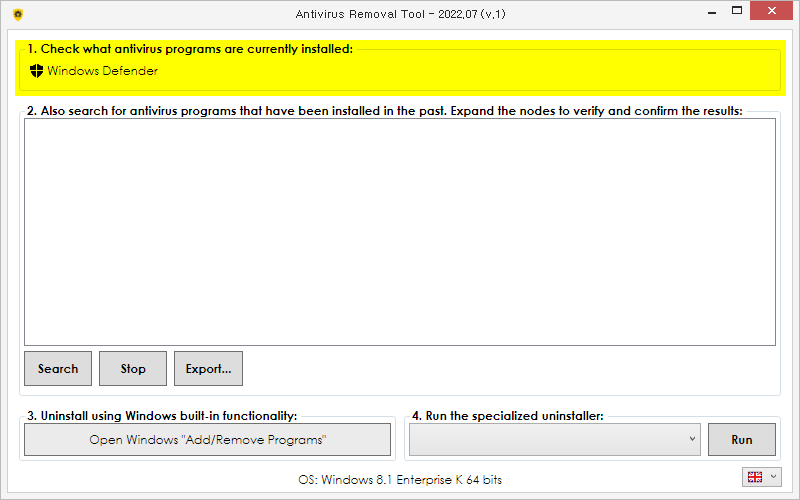
- 3번(Uninstall using Windows built-in functionality) 버튼을 클릭하면 윈도우 전용 삭제 기능을 사용하여 삭제할 수 있습니다. 설치된 안티 바이러스 프로그램을 마우스로 우클릭하여 '삭제' 메뉴를 선택하시면 됩니다.
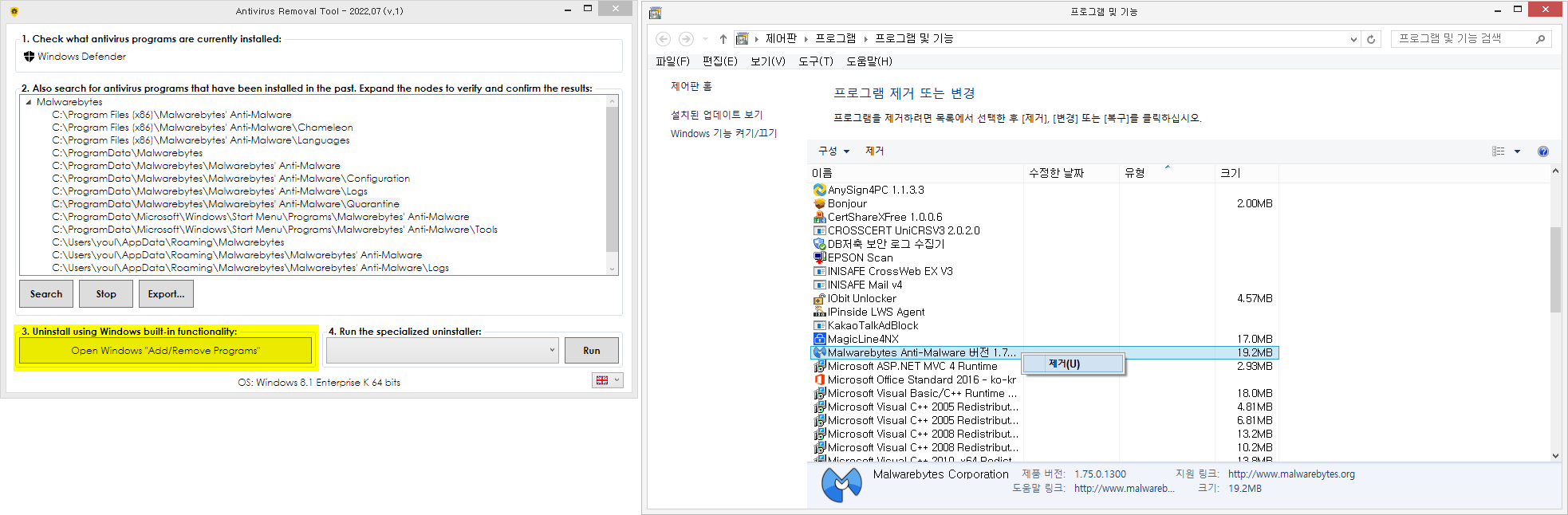
- 4번(Run the specialized uninstaller)은 안티 바이러스 프로그램의 전용 언인스톨러 기능을 사용하여 삭제합니다. 이 기능을 사용하여 삭제할 경우에는 1번에 표시된 안티 바이러스 프로그램 중 삭제할 프로그램을 4번의 '드롭다운 메뉴'에서 안티 바이러스 프로그램을 선택해야만 합니다.
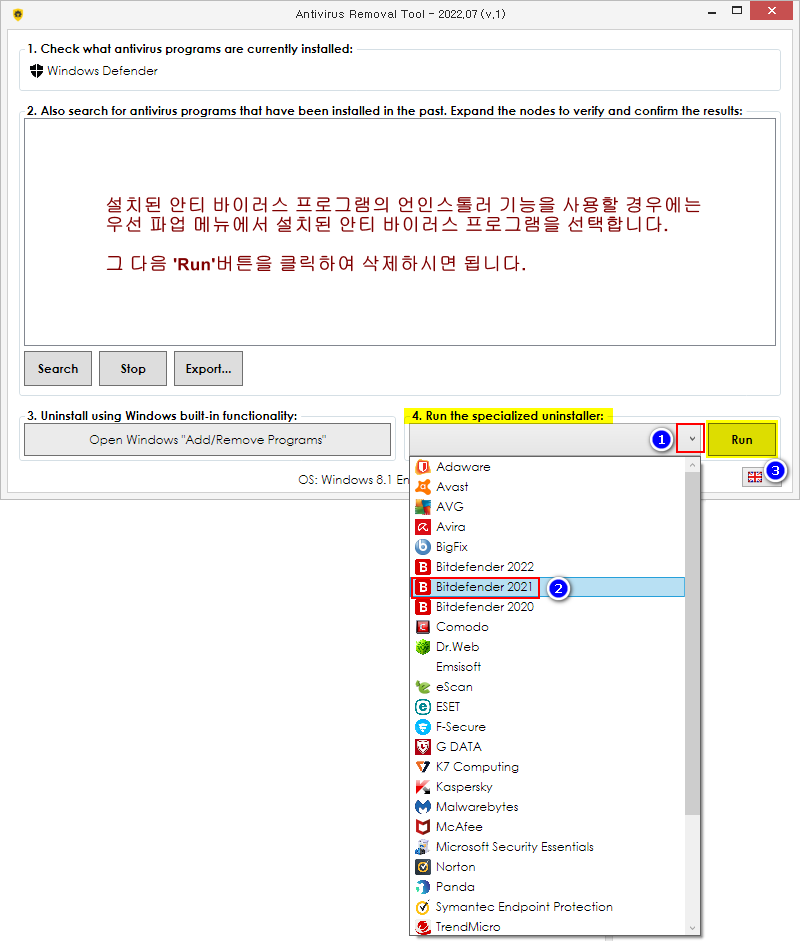
과거에 설치한 바이러스 백신 프로그램을 제거하는 경우
2번(Also search for antivirus programs that have been installed in the past. Expand the nodes to verify and cinfirm the results:) 기능을 사용할 경우에는 먼저 'Search' 버튼을 클릭하여 검색합니다.
^^; 이 부분의 삭제 테스트에서도 사용중인 'Malwarebytes Anti-Malware' 전용 삭제 프로그램은 테스트하지 못했습니다.
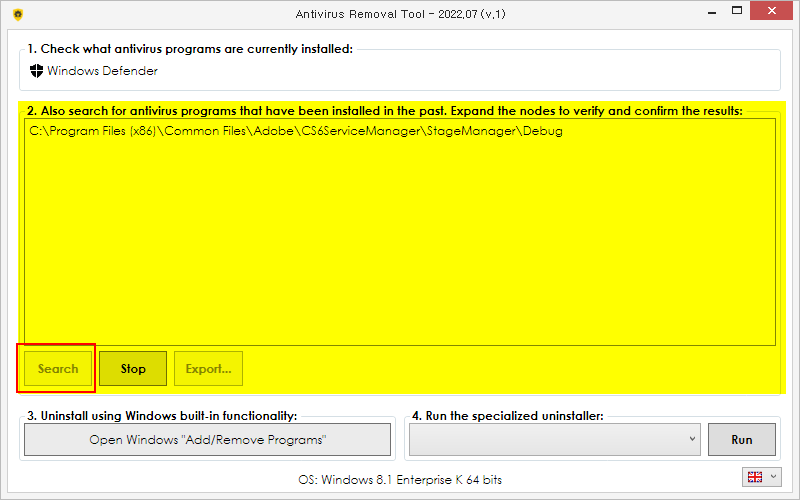
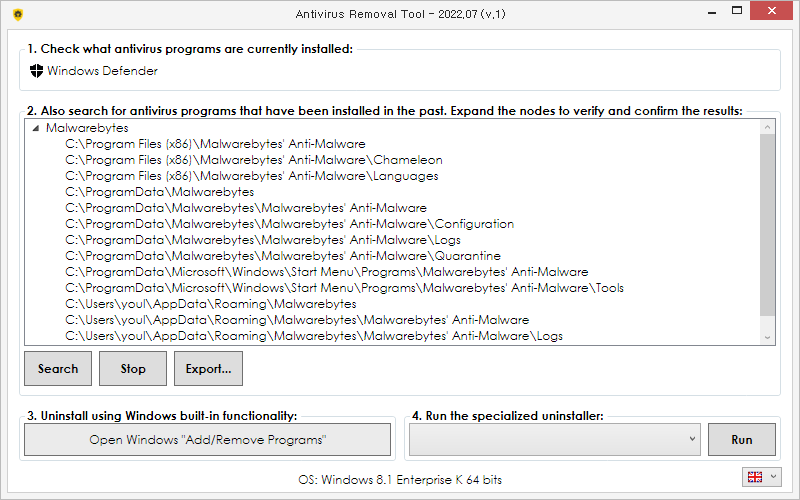
- 3번(Uninstall using Windows built-in functionality) 버튼을 클릭하면 윈도우 전용 삭제 기능을 사용하여 삭제할 수 있습니다. 설치된 안티 바이러스 프로그램을 마우스로 우클릭하여 '삭제' 메뉴를 선택하시면 됩니다.
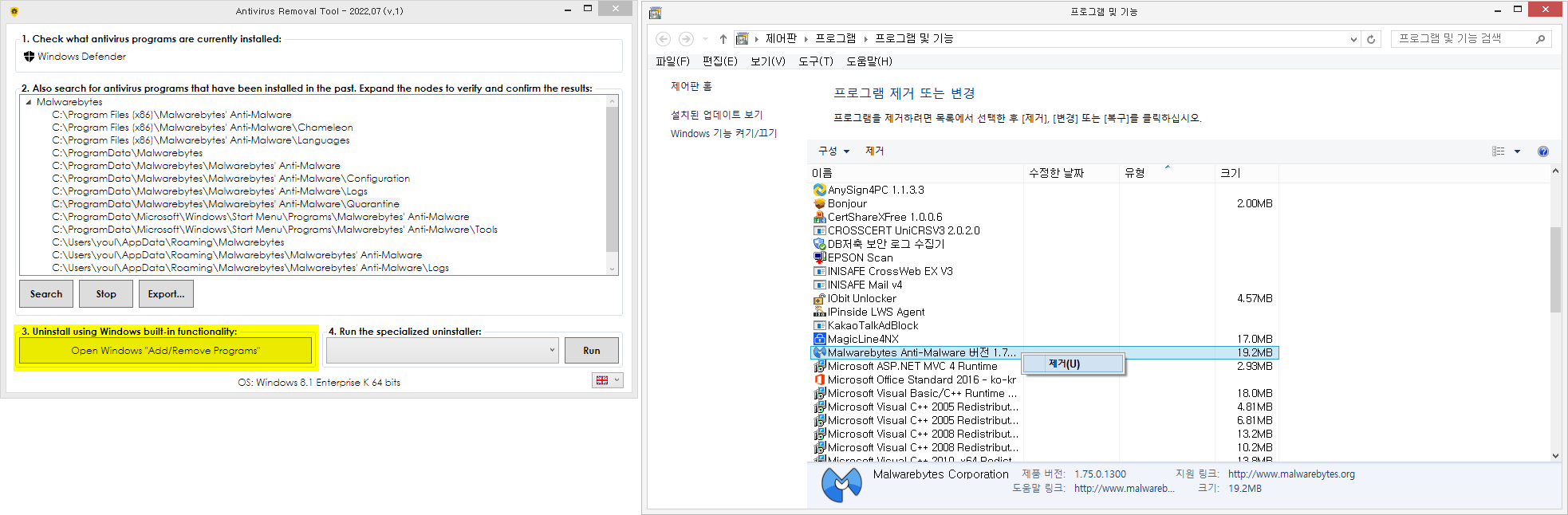
- 4번(Run the specialized uninstaller)은 안티 바이러스 프로그램의 전용 언인스톨러 기능을 사용하여 삭제합니다. 이 기능을 사용하여 삭제할 경우에는 1번에는 표시된 안티 바이러스 프로그램 중 삭제할 프로그램을 4번의 '드롭다운 메뉴'에서 안티 바이러스 프로그램을 선택해야만 합니다.
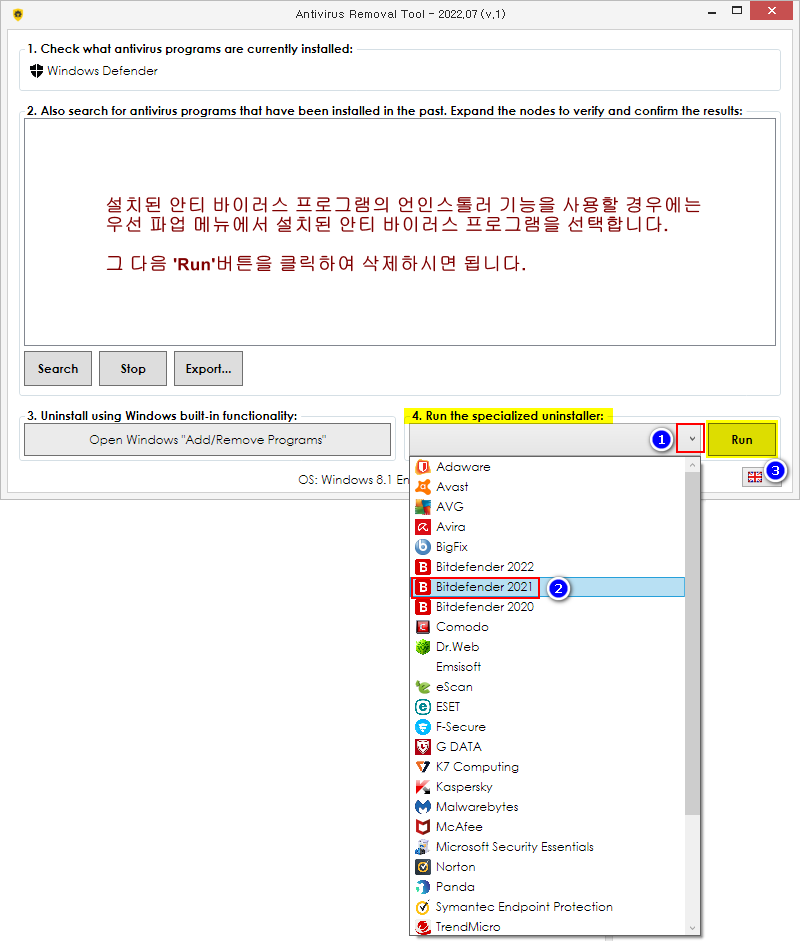
^^; 대강 어거지로 이 포스팅을 마무리합니다. 시간이 되면 윈도우 한글화 작업 시 안티 바이러스 프로그램을 설치하여 포스팅 내용을 보강하겠습니다. 사용 방법은 간단하니 몇 번 사용해 보시면 금방 익힐 수 있을 것입니다.